Se in un file di PowerPoint è presente un clip audio o video che si vuole riutilizzare altrove, è possibile salvarlo come file multimediale separato (.mp4 o .m4a).
|
|
-
Fare clic con il pulsante destro del mouse (o premere CTRL+clic su macOS) sull'icona audio o sul video e scegliere Salva elemento multimediale con nome.
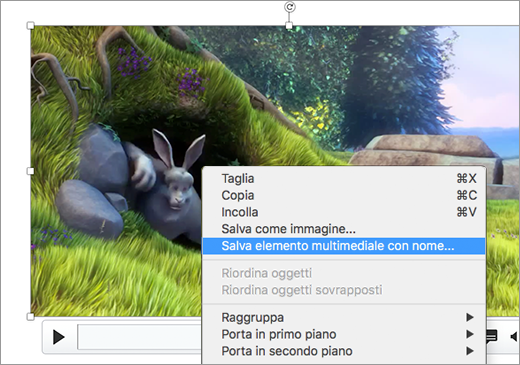
Suggerimento: Assicurarsi che lo spazio nel disco rigido sia sufficiente per salvare il file multimediale, in caso contrario sarà necessario liberare spazio e riprovare l'operazione.
-
Nella finestra di dialogo Salva elemento multimediale con nome scegliere una cartella e immettere anche un nome per il file multimediale.
Se l'opzione Salva elemento multimediale con nome non viene visualizzata nel menu, significa che si ha una versione precedente diPowerPoint che non supporta questa funzionalità.
-
Selezionare Salva.
Nota: A partire da PowerPoint per Windows versione 2211 e PowerPoint per Mac 16.67, se sono stati inseriti sottotitoli codificati o sottotitoli in file separati per l'audio o il video, anche tali file verranno salvati insieme al file audio o video. Tutti i file verranno salvati in una nuova cartella con il nome specificato.
Installare gli aggiornamenti per PowerPoint 2013 usare questa funzionalità
Se usi PowerPoint 2013, assicurati di avere installato gli aggiornamenti necessari in modo da poter salvare un file multimediale.
Verificare quanto segue:
-
Installare 15.0.4641.1001 o versione successiva per la versione A portata di clic .
-
Installare entrambi gli aggiornamenti (KB2883051 e KB2883052) per tutte le versioni , ad eccezione di A portata di clic.
Dopo avere installato gli aggiornamenti corretti, è possibile salvare il file multimediale.











